Soluções para Apple Music sem download de músicas
Apple Music não está baixando músicas pode ser problemático para os usuários da apple music, especialmente para os entusiastas da música que desejam ouvir suas músicas ou faixas favoritas off-line. Se você é um daqueles que enfrentou o mesmo problema, não precisa se preocupar porque nós o protegemos.
No processo de uso do Apple Music, encontraremos muitos problemas, como o itens não podem ser reproduzidos. E aqui, abordaremos os motivos pelos quais você encontra o Apple Music sem baixar músicas, as soluções para isso e dicas de bônus ou outra forma de baixar o Apple Music. Então, o que estamos esperando? Vamos começar.
Guia de conteúdo Parte 1. Por que o My Apple Music não está baixando músicas?Parte 2. Como consertar o Apple Music não baixa músicas no Mac?Parte 3. Como consertar o Apple Music sem baixar músicas em aparelhos de telefone?Parte 4. Para Resumir Tudo!
Parte 1. Por que o My Apple Music não está baixando músicas?
Apple Music é um dos serviços de streaming de música e vídeo disponíveis no mercado que permite ao usuário acesso ilimitado a milhões de músicas disponíveis. Os usuários também têm o privilégio de baixar músicas do catálogo para que possam ser reproduzidas mesmo offline. Mas e se a apple music não baixar músicas? Quais poderiam ser os motivos? Se você encontrar esse problema, aqui estão algumas coisas que você deve considerar e verificar.
- Talvez por causa de sua conectividade de rede, certifique-se de que seus dados ou Wi-Fi estejam ligados.
- O aplicativo Apple Music parou de funcionar. Nesse caso, tente reiniciá-lo.
- Pode haver aplicativos que estão impedindo o Apple Music de funcionar corretamente, portanto, é melhor fechar os aplicativos em execução em segundo plano.
- Se você estiver usando iDevices, tente entrar e sair do seu ID Apple, pois você também o usa para baixar músicas do Apple Music.
- Seu Apple Music pode não estar atualizado, verifique se não é apenas atualize-o.
- Considere verificar o sistema operacional do seu telefone, talvez você precise atualizá-lo também.
- Há um problema com o aplicativo Apple Music, então tente desinstalar e reinstalar o aplicativo.
Tente percorrer os motivos acima mencionados, talvez um deles possa ser a causa de sua música da apple não baixar músicas.
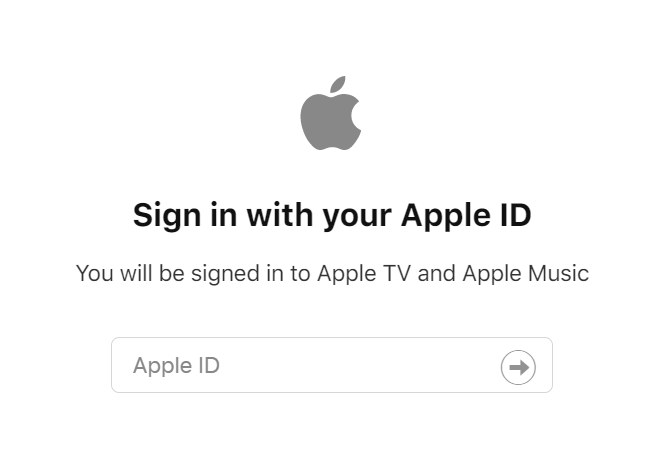
Parte 2. Como consertar o Apple Music não baixa músicas no Mac?
Como regra geral, sempre que você encontrar problemas de download, primeiro tente verificar a conectividade de rede, isso também se aplica ao Mac se o Apple Music não estiver baixando músicas. Mas se sua rede estiver funcionando bem, provavelmente pode haver um problema com o próprio Apple Music. Assim, considere visitar a página onde você pode ver o status do sistema da Apple, talvez possa haver distúrbios nos serviços que você está tentando acessar.
Aqui estão também as situações que a Apple sugere por que seu download pode ter parado e você deve verificar e considerar também:
- Apple Music fechou antes de o download ser concluído
- O computador foi reiniciado durante o download
- A conexão com a internet estava muito lenta
- O download foi bloqueado por outro aplicativo, como um firewall ou software de segurança de terceiros.
Portanto, depois de verificar os motivos mencionados acima pelos quais o download está sendo impedido, você também pode tentar isso para corrigir o download do Apple Music em seu Mac.
- Inicie o seu iTunes
- Selecione “Conta” na barra de menu do aplicativo
- Escolha e clique em “Verificar downloads disponíveis”.
- Se solicitado, digite sua senha.
- Se você comprou músicas que já fez antes e ainda não baixou, esses downloads começarão automaticamente neste momento.
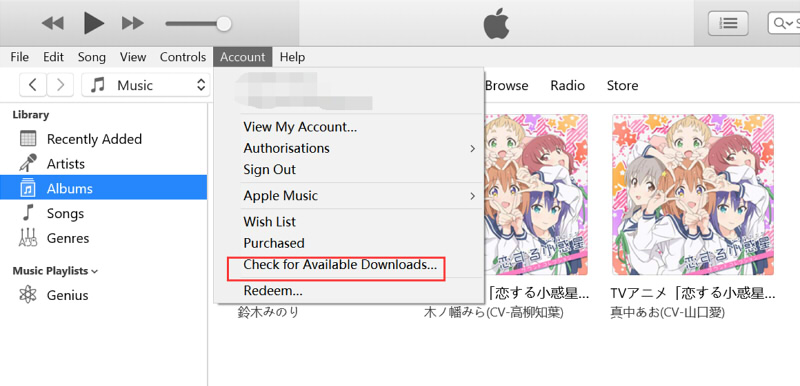
Uma coisa que você também deve considerar se o download não iniciar é tentar reiniciar o computador, caso não tenha tentado fazer isso, uma das maneiras mais simples possíveis de corrigir problemas de download. Além disso, certifique-se de usar macOS, iTunes e Apple Music atualizados.
Dica bônus: evite problemas com o download de músicas da Apple
Se você não quiser encontrar o apple music sem baixar mais músicas, considere tentar esta dica adicional ou uma dica bônus que irei mencionar. Tão curioso o que é?
Outra maneira de você não encontrar esse problema é usar uma ferramenta profissional que é o Conversor de música da Apple AMusicSoft.
Então, o que essa ferramenta faz? O AMusicSoft Apple Music Converter permite que você baixe gratuitamente as músicas ou faixas disponíveis no seu Apple Music. Não só isso, ele não é exclusivo para downloads, mas também você pode usá-lo para converter qualquer formato de música que você goste como MP3, WAV, etc.
Download grátis Download grátis
O que é bom sobre essa ferramenta é que, uma vez que a música é convertida, você pode finalmente transferi-la e reproduzi-la em qualquer dispositivo que você tenha sem restrição, porque ela também remove o DRM das músicas e também, você não precisa se preocupar mesmo se sua assinatura terminar, porque você pode manter as músicas convertidas quantas vezes quiser. Parece incrível, certo?

Com o uso de uma ferramenta, você pode ficar tranquilo quanto aos problemas de download do Apple Music e ainda ganhar um motivo adicional para usar o conversor AMusicSoft Apple Music.
Parte 3. Como consertar o Apple Music sem baixar músicas em aparelhos de telefone?
Se você perceber que o Apple Music não está baixando músicas depois de selecioná-lo usando seus dispositivos de telefone, discutirei as maneiras de corrigir isso nesta seção. Listei abaixo maneiras de resolver seu problema. Para facilitar para você, fiz uma etapa separada para iPhone e Android, para que você possa consultar diretamente o dispositivo que usa atualmente.
Corrigir Apple Music sem baixar músicas para o iPhone
Vou começar com a versão do Apple Music para iPhone, porque é de onde ouvi a maioria das reclamações. Eu sugiro que você comece do primeiro até chegar à última correção como seu último recurso, para que você possa examinar todas as causas possíveis e corrigi-las.
- Force-stop seu Music App e reinicie o iPhone
Talvez você já esteja usando continuamente seu aplicativo de música e, como resultado, ele começa a ter alguns bugs e também afetou a função de download do seu aplicativo. Portanto, se você acha que já usa o aplicativo há algum tempo, é hora de reiniciá-lo interrompendo-o à força.
Para fazer isso, basta deslizar para cima e manter o dedo na parte inferior da tela do iPhone até que os cartões de aplicativos multitarefa saiam. Para os modelos mais recentes de iPhone que não têm um botão Home, basta levantar o dedo para tornar o alternador de aplicativos visível, caso contrário, tocar duas vezes nele é uma forma de acessar facilmente para aqueles que têm o botão Home.

Assim que você finalmente forçar a parada do aplicativo Música, clique no ícone Música visível na tela inicial para abri-lo novamente. Tente baixar as músicas que você gosta. Se acontecer de sua música não começar a baixar, tente reiniciar o iPhone também. Mas se reiniciar o iPhone também não funcionar, tente ver e fazer o resto da correção que listei aqui.
- Certifique-se de que os dados da rede celular estejam habilitados
Se você estiver usando os dados do seu celular para baixar músicas da Apple, certifique-se de habilitar o download do celular do Music Apps. Pode haver uma configuração diferente que pode restringir, mesmo se você puder fazer streaming de faixas e navegar no Apple Music sem problemas. Você pode verificar seguindo estas etapas:
Etapa 1: Abra o aplicativo Configurações. Em seguida, role para baixo e toque ou clique em Música depois.
Passo 2: Clique em Cellular Data, e então há uma opção ao lado de Downloads, certifique-se de que ela esteja ativada marcando o botão de alternância adjacente a Cellular data na parte superior da tela, ele aparecerá cinza se não estiver ativado .
NOTA: Poderão incorrer em cobranças significativas se você usar os dados do seu celular durante o download.
- Certifique-se de que os downloads automáticos estejam habilitados
Agora chegamos à 3ª etapa para consertar o Apple Music sem baixar músicas. O Apple Music tem essa opção que permite que você baixe músicas automaticamente assim que colocá-las em sua biblioteca.
Para reduzir a ocorrência de problemas para baixar uma faixa específica, você pode usar esta opção e habilitá-la nas configurações para ajudar a corrigir esse problema. Você também pode habilitar isso novamente se não quiser downloads automáticos.
Para habilitar esta opção, vá ao aplicativo Configurações e clique em Música. Na tela seguinte, ative Downloads automáticos.
Em seguida, volte ao aplicativo Música, selecione o álbum ou a faixa que apresenta problemas na biblioteca. Tente pesquisá-lo e adicioná-lo novamente à sua biblioteca. Dessa forma, o Apple Music baixará automaticamente o álbum assim que você configurá-lo como ativado. Você pode verificá-lo em Música baixada se tiver feito o download da música ou faixa com sucesso.
- Garante que o software iOS esteja atualizado
Um dos motivos pelos quais você encontra problemas de download é que o iOS não está atualizado. Portanto, se você acha que não atualiza seu iOS há muito tempo, é hora de instalar a atualização mais recente. Geralmente, as atualizações mais recentes são desenvolvidas para ajudar a corrigir alguns bugs que podem ajudar a resolver suas preocupações tecnicamente.
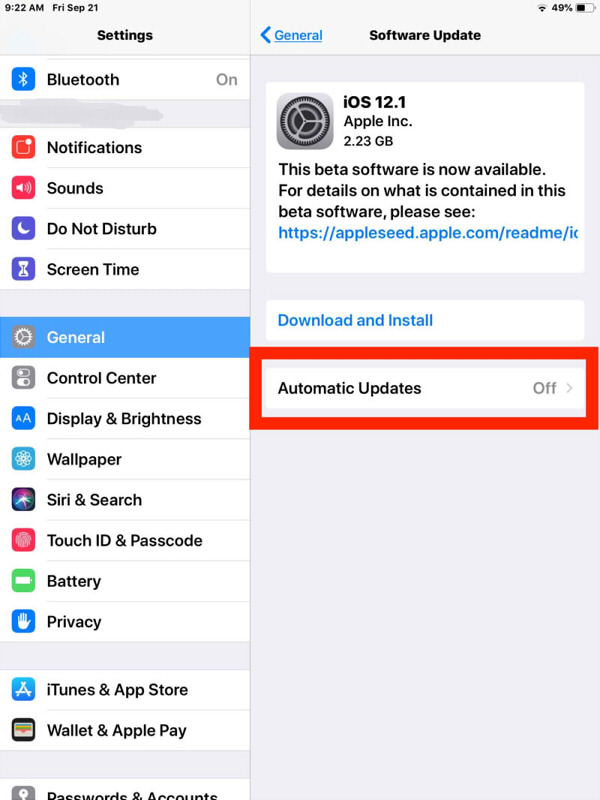
Você pode fazer isso clicando em Configurações, selecione Geral e clique em Atualização de software. Se houver uma nova atualização disponível, tente fazer o download e instalá-la.
- Descarregando o Apple Music
Se você já fez as correções acima e ainda assim o Apple Music não está baixando as músicas, você pode tentar reinstalar o aplicativo novamente. Se você estiver usando iOS acima de 11, existe esta opção chamada “Descarregamento de aplicativo” que permite manter seus downloads anteriores, mesmo se você remover o aplicativo. As músicas que você baixou ficarão visíveis novamente quando você reinstalar o aplicativo. Você pode fazer isso:
- Passo 1: Vá para o aplicativo Configurações e selecione Geral tocando nele. Em seguida, clique em Armazenamento do iPhone.
- Etapa 2: Toque em Música e, em seguida, clique em Offload App na próxima tela. Clique em Offload App mais uma vez para confirmar.
- Etapa 3: seu iPhone deve ser reiniciado. Em seguida, na tela inicial, clique no ícone do aplicativo de música. O iOS será solicitado a reinstalar o aplicativo. Depois de instalado, verifique se os problemas ainda estão presentes.
- Redefina suas configurações de rede
Se depois que as correções acima ainda não funcionaram, existe uma chance de que as configurações de rede não estejam definidas corretamente e é hora de redefinir as configurações de rede do seu iPhones.
Observe que, ao fazer este procedimento, todas as redes Wi-Fi salvas em seu iPhone, incluindo senhas, configurações de VPN e dispositivos Bluetooth, serão afetadas, especialmente as configurações de celular.
- Etapa 1: Clique no aplicativo Configurações, selecione Geral. Em seguida, clique em Redefinir.
- Etapa 2: Clique em Redefinir configurações de rede e, em seguida, escolha Redefinir configurações de rede novamente para validar as configurações
Após redefinir as configurações de rede do seu iPhone, verifique novamente se o Apple Music não encontra problemas de download conectando-se a pontos de acesso ou dados de celular
- Alterne sua biblioteca de músicas do iCloud
Uma maneira de corrigir o problema de não baixar músicas do Apple Music é desligando seu iCloud Biblioteca de música e, em seguida, voltando-a. Mas, o problema com este método é que qualquer música que você baixou anteriormente irá desaparecer, isso significa apenas que você tem que começar tudo de novo. Considere esta opção se a correção mencionada acima não funcionar.
- Etapa 1: Acesse o aplicativo Configurações, clique em Música. Em seguida, desative o botão de alternância ao lado da Biblioteca de músicas do iCloud. Para iOS 13 e posterior, esta opção é conhecida como 'Sincronizar Biblioteca'. Clique em Desligar para validar.
- Etapa 2: Seu iPhone precisa ser reiniciado. Em seguida, verifique a tela acima e habilite sua Biblioteca de Música do iCloud novamente. Verifique novamente se o download do Apple Music começa novamente.
Agora que terminamos de discutir como consertar o Apple Music no iPhone, discutiremos a próxima versão do Apple Music do Android.
Corrigir o que o Apple Music não faz download de músicas no Android
A versão do Android para corrigir bugs é quase o mesmo método no iOS, apenas com algumas diferenças.
- Force-stop seu Music App e reinicie o iPhone
Ao parar de forçar o seu Apple Music, ele pode ajudar a resolver problemas de download. Toque no ícone de visão geral na barra de navegação para tornar o alternador de aplicativos visível.

Você pode deslizar o aplicativo para a esquerda ou direita ou clicar no botão x, se houver, para forçar o fechamento do aplicativo. Em seguida, reabra o aplicativo e tente baixar as músicas novamente. Se não funcionou, tente reiniciar o telefone.
- Certifique-se de que os dados da rede celular estejam habilitados
Se você estiver usando dados do celular ao fazer download no Apple Music, certifique-se de que os dados do celular estejam habilitados, caso contrário, o download não será feito.
- Etapa 1: No aplicativo Apple Music, clique no ícone de reticências verticais visível na parte superior direita da tela. Assim que o menu aparecer, clique em configurações.
- Etapa 2: Quando estiver na tela Configurações, clique em Dados móveis e ative ao lado de Downloads
- Limpe o seu cache
Você deve limpar o cache de vez em quando, pois isso pode causar problemas de download no aplicativo Apple Music. Observe que a limpeza do cache pode variar dependendo do modelo do Android. Você pode tentar as etapas abaixo para descobrir.
- Etapa 1: Vá para o aplicativo Configurações. Em seguida, clique em Aplicativos e notificações e selecione Aplicativos.
- Etapa 2: Pesquise o Apple Music e selecione Armazenamento.
- Etapa 3: basta limpar o cache clicando nele. Por fim, tente abrir o Apple Music novamente e verifique se funcionou.
- Certifique-se de que o seu Apple Music está atualizado
Você pode encontrar o Apple Music não fazendo download de músicas se o seu aplicativo estiver desatualizado. Então, visite sua loja Google Play para ver se há uma nova atualização
- Redefina suas configurações de rede
Se a correção mencionada acima não funcionar, é hora de redefinir as configurações de rede. Observe que, ao redefinir as configurações de rede, todas as senhas de Wi-Fi, conexões VPN e Bluetooth salvas serão excluídas.
- Reinstale o aplicativo Apple Music
Por último, se você ainda encontrar o problema, tente reinstalar o aplicativo. Mas, ao fazer esse método, todas as suas músicas baixadas serão excluídas. Portanto, tente este como último recurso. Para fazer isso, basta manter pressionado o ícone do Apple Music e arrastá-lo até que ele alcance a lixeira. Reinicie o seu telefone também e tente fazer o download novamente.
Parte 4. Para Resumir Tudo!
Depois de discutir quais são as possíveis razões pelas quais seu Apple Music não está baixando músicas, as soluções sobre como consertar isso e uma dica bônus para baixar o Apple Music usando o conversor AMusicSoft Apple Music, espero que você já tenha baixado com sucesso as músicas ou faixas que queria ter usando as dicas acima. Se você encontrar esse problema novamente, basta seguir cada método para resolvê-lo.
As pessoas também leram
- Melhores métodos para converter músicas da Apple para MP3 online grátis
- As músicas do Apple Music não podem ser copiadas para um iPod
- Como consertar o Apple Music não toca no Mac?
- Converter Apple Music em MP3: dicas e guias
- 3 soluções fáceis para consertar músicas da Apple que não aparecem no iTunes
- Por que a limonada não está na Apple Music: descubra aqui
- 3 maneiras de fazer download no Apple Music
- Se você cancelar o Apple Music, você manterá as músicas?
Robert Fabry é um blogueiro fervoroso e um entusiasta que gosta de tecnologia, e talvez ele possa contagiá-lo compartilhando algumas dicas. Ele também é apaixonado por música e escreveu para a AMusicSoft sobre esses assuntos.